ThinkSmart Cam: Pertanyaan yang Sering Diajukan (FAQ) dan Pemecahan Masalah
ThinkSmart Cam: Pertanyaan yang Sering Diajukan (FAQ) dan Pemecahan Masalah
ThinkSmart Cam: Pertanyaan yang Sering Diajukan (FAQ) dan Pemecahan Masalah



Menjelaskan Pertanyaan yang Sering Diajukan (FAQ) dan Pemecahan Masalah untuk ThinkSmart Cam (4Y71).
Ketika dipasangkan dengan komputer, seperti ThinkSmart Hub, ThinkSmart Edition Tiny M920q (10T1), ThinkSmart Core atau ketika digunakan sendiri sebagai perangkat plug-and-play standar, ThinkSmart Cam yang baru menciptakan ruang yang imersif dan produktif di mana semua orang dapat terlibat dan berkolaborasi sepenuhnya terlepas dari lokasi mereka. Sebagai kamera pintar AI kelas perusahaan yang dirancang dengan mempertimbangkan kolaborasi video, ThinkSmart Cam telah disertifikasi untuk kompatibilitas dengan platform Microsoft Teams Rooms dan Zoom Rooms.
ThinkSmart Cam disertakan dengan konfigurasi ThinkSmart Core yang terpilih. Untuk informasi lebih lanjut, kunjungi: Konfigurasi ThinkSmart Core dan ThinkSmart One.
Pertanyaan yang Sering Diajukan (FAQ)
- Apakah perangkat driver perlu diinstal?
- Tidak. Tidak perlu driver, kamera ini berbasis pada Windows USB Kelas Video (UVC) driver.
- Apakah kamera memiliki firmware?
- Ya. Untuk mempelajari lebih lanjut, klik:
- Apakah kamera memerlukan perangkat lunak yang diperbarui?
- Kamera secara otomatis memperbarui melalui Windows ketika sistem memiliki akses internet.
- Sistem atau perangkat apa yang mendukung ThinkSmart Cam?
- Untuk daftar sistem yang kompatibel, klik: ThinkSmart Cam (4Y71C41660).
- Apakah kamera dapat digunakan dengan Microsoft Teams Rooms dan Zoom Rooms?
- Ya. Kamera mendukung Teams, Zoom dan WebEx.
- Apakah kamera mendukung 1080p dan resolusi lainnya?
- Ya. Resolusi yang didukung terdaftar di: ThinkSmart Cam (4Y71C41660). ThinkSmart Manager digunakan untuk mengubah pengaturan resolusi.
- Bagaimana cara mengubah fungsi Kecerdasan Buatan (AI)?
- Lingkungan Ruang Konferensi untuk perangkat ThinkSmart:
- Perangkat lunak ThinkSmart Manager digunakan untuk mengubah fungsi Kecerdasan Buatan (AI).
- Lingkungan Open Plan atau Bekerja dari Rumah dengan sistem Windows 10:
- Aplikasi ThinkSmart Cam Control. digunakan untuk mengubah fungsi Kecerdasan Buatan (AI).
- Lingkungan Ruang Konferensi untuk perangkat ThinkSmart:
- Apakah kabel USB 3.0 dapat digunakan dengan ThinkSmart Cam?
- Kamera mendukung kabel yang disertakan dengan kamera, dan kabel opsional dari Lenovo. Kedua kabel adalah USB 2.0.
- Saat kamera digunakan, dapatkah konfigurasi ThinkSmart cam diubah menggunakan aplikasi ThinkSmart Cam atau ThinkSmart Manager?
- Ya. Konfigurasi ThinkSmart Cam dapat diubah saat kamera digunakan. Ini tidak akan menghentikan video, namun dapat mengubah pengalaman bagi pemirsa aliran video.
- Konfigurasi "penghitungan orang" diaktifkan, apa yang dilakukannya?
- ThinkSmart Cam akan menghitung orang di ruangan. Dalam rilis mendatang dari ThinkSmart Manager dan aplikasi ThinkSmart Cam, akan ada fitur tambahan untuk memanfaatkan data yang dihasilkan dari fungsi penghitungan orang.
- Sistem Operasi apa yang mendukung aplikasi ThinkSmart Cam Control?
- Windows 10 sistem
- Apakah ThinkSmart Manager dapat digunakan di sistem lain selain ThinkSmart Core, ThinkSmart Hub, ThinkSmart Hub 500 dan ThinkSmart Edition Tiny M920q?
- Ya, pengguna membuat akun dan mengunduh Aplikasi ThinkSmart Cam dengan mengunjungi https://console.thinksmart.lenovo.com
- ThinkSmart Cam tidak terdeteksi oleh perangkat, apa yang bisa saya lakukan?
- Tinjau koneksi USB antara perangkat dan ThinkSmart Cam. Putuskan sambungan dan sambungkan kembali kabel USB.
- ThinkSmart cam terdeteksi oleh perangkat, namun tidak berfungsi.
- Tinjau koneksi USB antara perangkat dan ThinkSmart Cam. Putuskan sambungan dan sambungkan kembali kabel USB.
- Apakah ThinkSmart Manager, atau Aplikasi ThinkSmart Cam Control dapat digunakan secara bersamaan, pada perangkat yang sama, pada satu perangkat ThinkSmart Cam untuk mengonfigurasi pengaturan?
- Tidak, ThinkSmart Manager akan menjadi titik kontrol utama untuk ThinkSmart Cam. Aplikasi ThinkSmart Cam tidak diizinkan untuk berfungsi dalam skenario ini.
- Apa yang harus dilakukan ketika ThinkSmart Cam menampilkan kesalahan di area Masalah Terbuka baik di ThinkSmart Manager atau Aplikasi ThinkSmart Cam Control?
- Tinjau koneksi USB antara perangkat dan ThinkSmart Cam. Putuskan sambungan dan sambungkan kembali kabel USB.
- Di dalam Windows, ikuti langkah-langkah ini
- Dengan ThinkSmart Cam terhubung ke perangkat target, navigasikan ke Device Manager (klik kanan windows tombol mulai -> Device Manager).
- Navigasikan ke Kamera, temukan ThinkSmart Cam, seperti yang ditunjukkan di bawah:
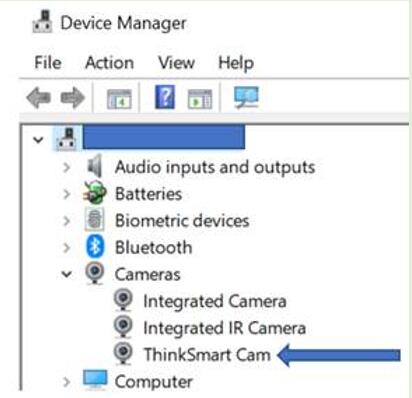
- Klik kanan ThinkSmart Cam dan Uninstall Device.
- Putuskan sambungan dan sambungkan kembali kabel USB.
- Konfirmasi apakah kesalahan telah teratasi.
Pemecahan Masalah
- ThinkSmart Cam tidak mengenali perangkat?
- Lakukan hal berikut:
- Putuskan sambungan dan sambungkan kembali kabel USB.
- Tinjau dan konfirmasi nama perangkat (ThinkSmart Cam).
- ThinkSmart cam memiliki gambar hitam?
- Lakukan hal berikut:
- Putuskan sambungan dan sambungkan kembali kabel USB.
- Tinjau dan konfirmasi nama perangkat (ThinkSmart Cam).
- Buka Aplikasi Kamera.
- ThinkSmart Cam tidak dapat mendapatkan versi firmware baru atau pembaruan?
- Lakukan hal berikut:
- Putuskan sambungan dan sambungkan kembali kabel USB.
- Tinjau dan konfirmasi nama perangkat (ThinkSmart Cam).
- Buka ThinkSmart Manager dan tinjau versi firmware.
- Terapkan Pembaruan Windows.
- ThinkSmart Cam menampilkan kesalahan gambar.
- Lakukan hal berikut:
- Putuskan sambungan dan sambungkan kembali kabel USB.
- Tinjau dan konfirmasi nama perangkat (ThinkSmart Cam).
- Buka Aplikasi Kamera.
- Fungsi AI ThinkSmart Cam tidak tertutup?
- Lakukan hal berikut:
- Buka Lenovo ThinkSmart Camera Controller atau ThinkSmart Manager lagi.
- Tutup fungsi AI.
- Buka aplikasi Kamera, dan periksa gambar.
- Restart perangkat.
- Lakukan hal berikut:
- ThinkSmart Cam tidak mendukung Teams atau Zoom?
- Lakukan hal berikut:
- Periksa perangkat kamera.
- Buka aplikasi Kamera Windows untuk meninjau status kamera.
- Buka Teams atau Zoom lagi.
- Lakukan hal berikut:
Artikel Terkait
Your feedback helps to improve the overall experience


